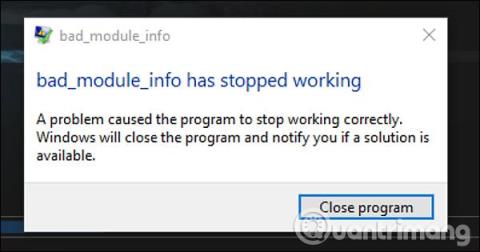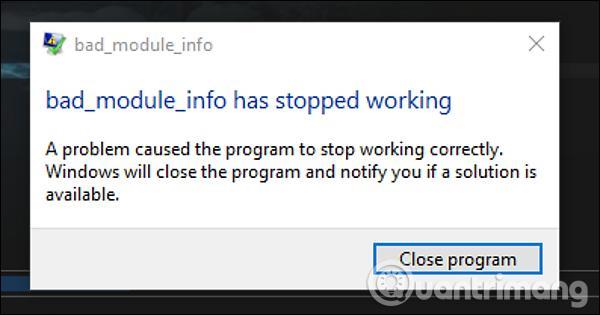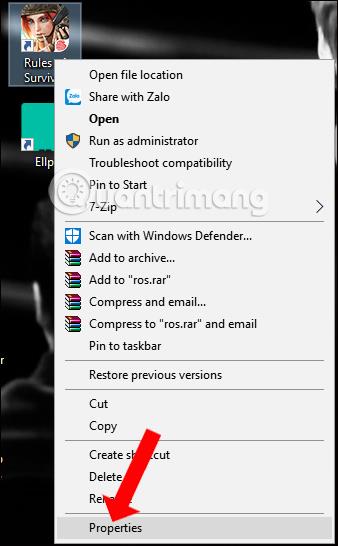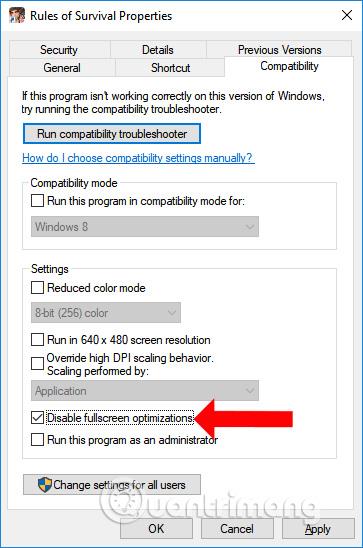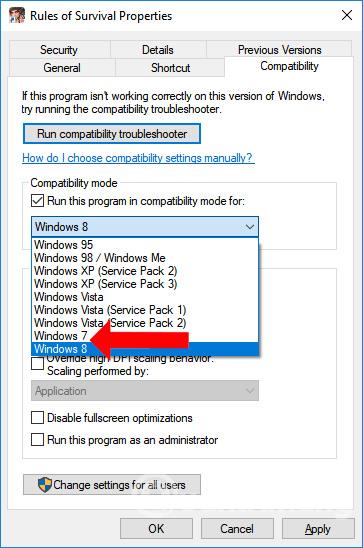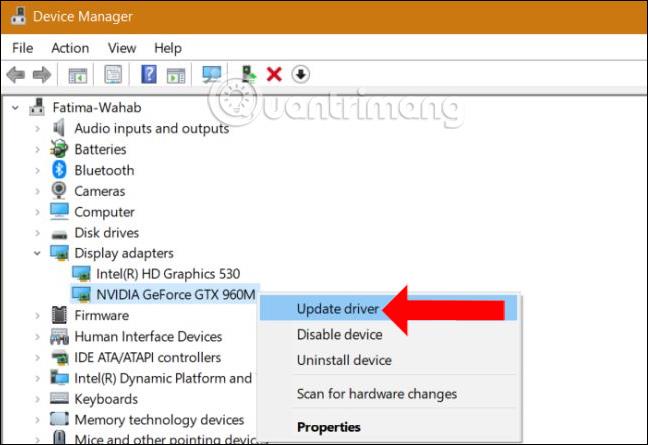Sumir Windows 10 notendur greindu nýlega frá því að tölvur þeirra fái oft Bad_Module_Info villuboð þegar þau keyra ákveðin forrit eða leiki á tölvum sínum. Sumir tilkynntu þessa villu oft þegar þeir uppfærðu í Windows 10 Fall Creators Update .
Þegar þessi villa birtist mun forritið eða leikurinn hrynja við ræsingu á tölvunni. Þó þessi villa hafi ekki áhrif á kerfið munu þeir sem setja upp og spila leiki eins og Counter-Strike: Global Offensive, Playerunknown's Battleground lenda í þessari villu oft. Þannig mun spilaleikir á Windows 10 hafa meira og minna áhrif. Svo hver er orsök Bad_Module_Info villunnar á Windows 10 og hvernig á að laga þessa villu?
Hvernig á að laga Bad_Module_Info leikuppsetningarvillu
Þessi villa á sér stað vegna áhrifa skjáfínstillingareiginleika (Fullscreen Optimization) á Windows 10. Þessi villa mun ekki hafa áhrif á afköst tölvunnar eða kerfisins, en mun valda því að forrit og leiki mistakast. Slokknar skyndilega við ræsingu.
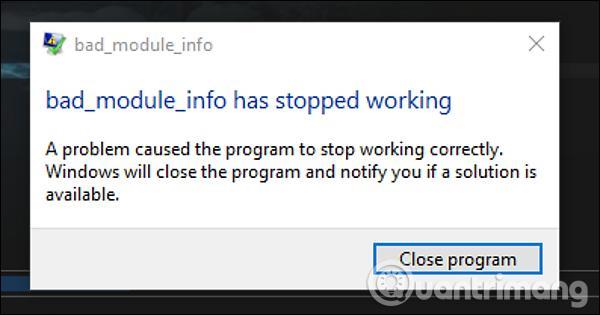
Aðferð 1: Slökktu á fínstillingu á fullum skjá
Eins og getið er hér að ofan kemur þessi villa upp vegna fínstillingaraðgerðarinnar á fullum skjá, svo þú þarft bara að slökkva á þessum eiginleika og þú ert búinn.
Skref 1:
Hægrismelltu á forritið eða leiktáknið sem mistókst á skjánum og veldu Eiginleikar í fellivalmyndinni.
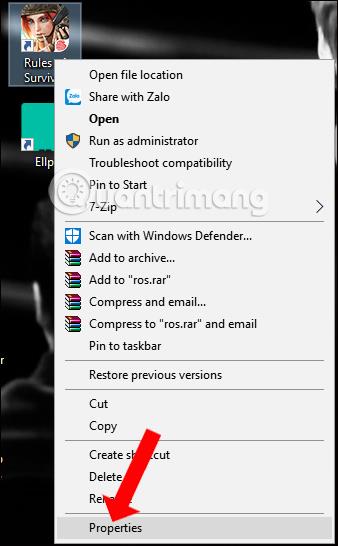
Skref 2:
Sérstillingarspjaldið birtist, smelltu á flipann Samhæfni og veldu síðan Óvirkja fínstillingu á fullum skjá . Smelltu að lokum á Nota og OK til að vista breytingarnar.
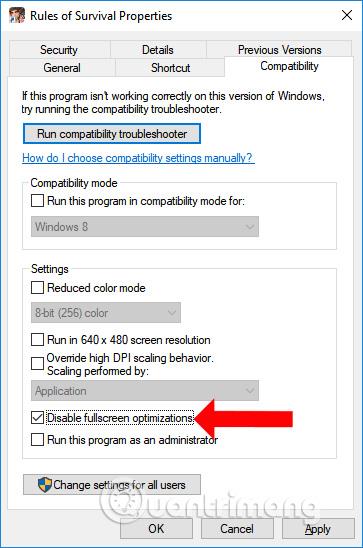
Aðferð 2: Keyrðu leikinn í Compatibility Mode
Samhæfnihamur er eindrægnihamur á Windows stýrikerfinu sem hjálpar okkur að keyra gömul stýrikerfisforrit á nýrri stýrikerfispöllum.
Við smellum líka á Eiginleikar í vandræðaforritinu, veljum síðan Compatibility flipann , hakaðu síðan við Keyra þetta forrit í eindrægniham fyrir og veldu síðan útgáfu Windows stýrikerfisins sem þú notar. Hér ættir þú að velja Windows 8 eða Windows 7.
Ef villan lagast ekki skaltu slökkva á fínstillingu skjásins og keyra forrit og leiki sem eru samhæfðir við gamla stýrikerfið.
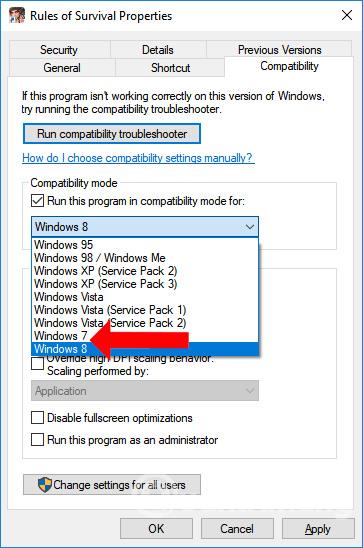
Aðferð 3: Uppfærðu bílstjóri fyrir GPU
Fyrir tölvur sem nota Nvidia GPU getur það ekki lagað Bad_Module_Info villuna í Windows 10 að slökkva á fínstillingaraðgerðinni fyrir skjáinn hér að ofan.
Ef svo er, reyndu að uppfæra skjákorts driverinn í nýjustu útgáfuna með því að opna Device Manager , hægrismella á skjákortið sem er í notkun og velja Update Driver .
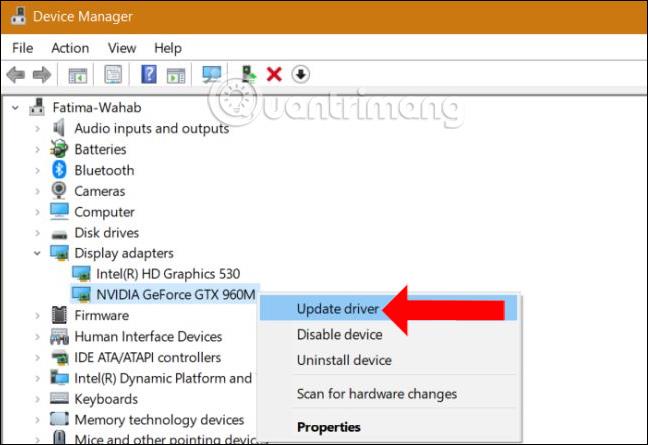
Við getum vísað til nokkurra leiða til að uppfæra grafíkrekla eða kerfisrekla í greinunum hér að neðan.
Þó að Bad_Module_Info villan á Windows 10 hafi ekki áhrif á kerfið muntu ekki geta ræst forrit og leiki. Reyndu að laga það með einni af 3 leiðunum hér að ofan. Ef ekki er hægt að laga villuna þarftu að fjarlægja leikinn og setja hann upp aftur.
Sjá meira:
Vona að þessi grein nýtist þér!